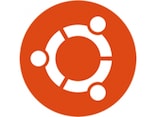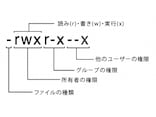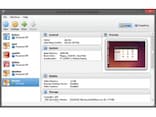パソコンが壊れたり間違ってファイルを消してしまったりして、パソコンに保存していた書類や写真が消えてしまった経験はありませんか?パソコンのデータを守るためにはバックアップが必要だと分かっていても、何も対策を立てていない方もいるかと思います。手動でデータを外付けのハードドライブ等に保存する方法もありますが、より確実なのがソフトウェアによる自動バックアップです。Macはタイムマシン、Windowsはファイル履歴というバックアップソフトが使えますが、Linuxではより多くのバックアップソフトが用意されています。無料のソフトのなかでも最もシンプルで使いやすいDeja Dup (デジャダップ)というバックアップソフトを紹介します。
Deja Dupの設定
Ubuntuでは標準でインストールされているので、ダッシュホームから「バックアップ」と検索して、Deja Dupを起動します。他のディストリビューションからは、それぞれのソフトウェアセンターからインストールしてください。ターミナルからインストールする場合は「deja-dup」を使ってください。
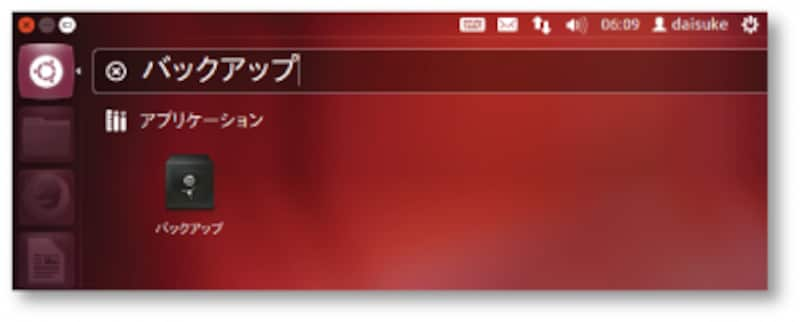
ダッシュホーム
設定画面が開いたら「記憶装置」タブを選択して、バックアップの保存先場所とフォルダを選択します。外付けのハードドライブだけでなく、Ubuntu Oneなどのオンライン上のストーレッジにも保存可能です。
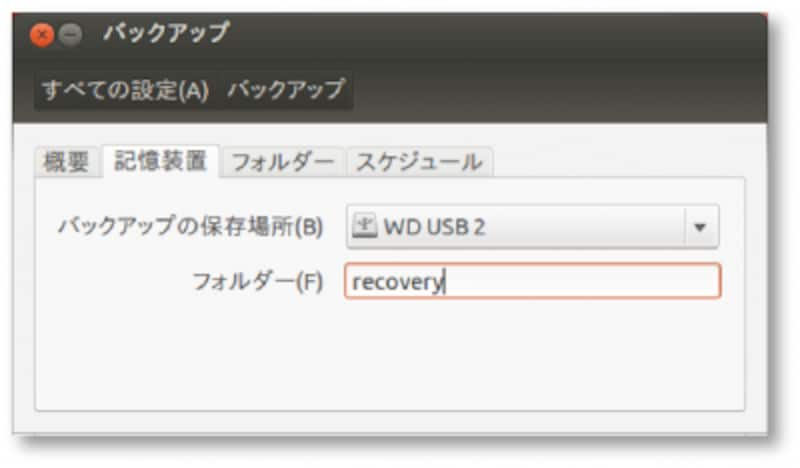
記憶装置タブ
次は「フォルダー」タブを選択して、どのフォルダをバックアップするか又は無視するか選択します。初期設定ではホームフォルダのダウンロードとゴミ箱以外すべてバックアップされます。
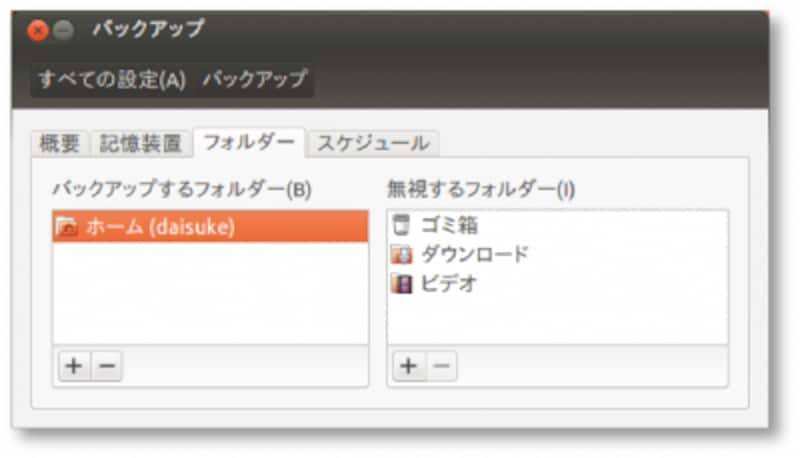
フォルダタブ
「スケジュール」タブではバックアップの頻度と保存期間を決めます。Deja Dupは直前のバックアップから変化した部分だけを保存する増分バックアップシステムなので、バックアップの頻度を毎日に設定してもハードディスクの容量を心配しないで利用できます。保存期間の選択ではフルバックアップ(増分バックアップとは逆に変化のない部分も含めてすべてをバックアップする)の更新頻度を決定します。例えば、保存頻度を毎日、保存期間を1ヶ月に設定すると、月一度のフルバックアップを元に毎日増分バックアップが行われます。新しいフルバックアップが行われると古いフルバックアップとそれに対応する増分バックアップは削除され、また新しい増分バックアップが始まります。
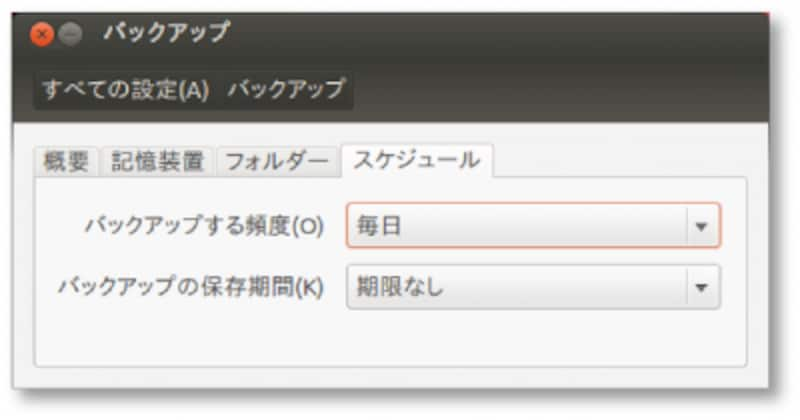
スケジュールタブ
設定が終了したら「概要」タブに戻り、「自動バックアップ」をオンにして「今すぐバックアップ」ボタンをクリックします。
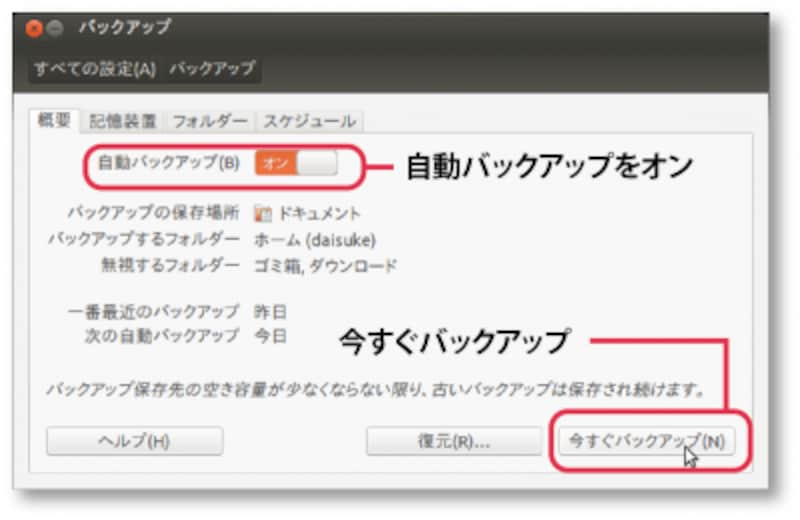
概要タブ
ファイルの復元の際にパスワードを要求するか聞かれるので、必要に応じてパスワードを設定します。このパスワードを忘れるとせっかくバックアップしていても、ファイルの復元ができないので忘れないように気をつけてください。最初のバックアップが終了すると、Deja Dupのバックアップ設定完了です。
次はファイルの復元の方法を見ていきます。